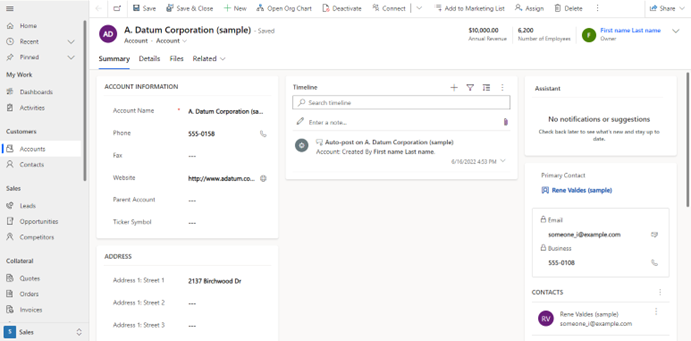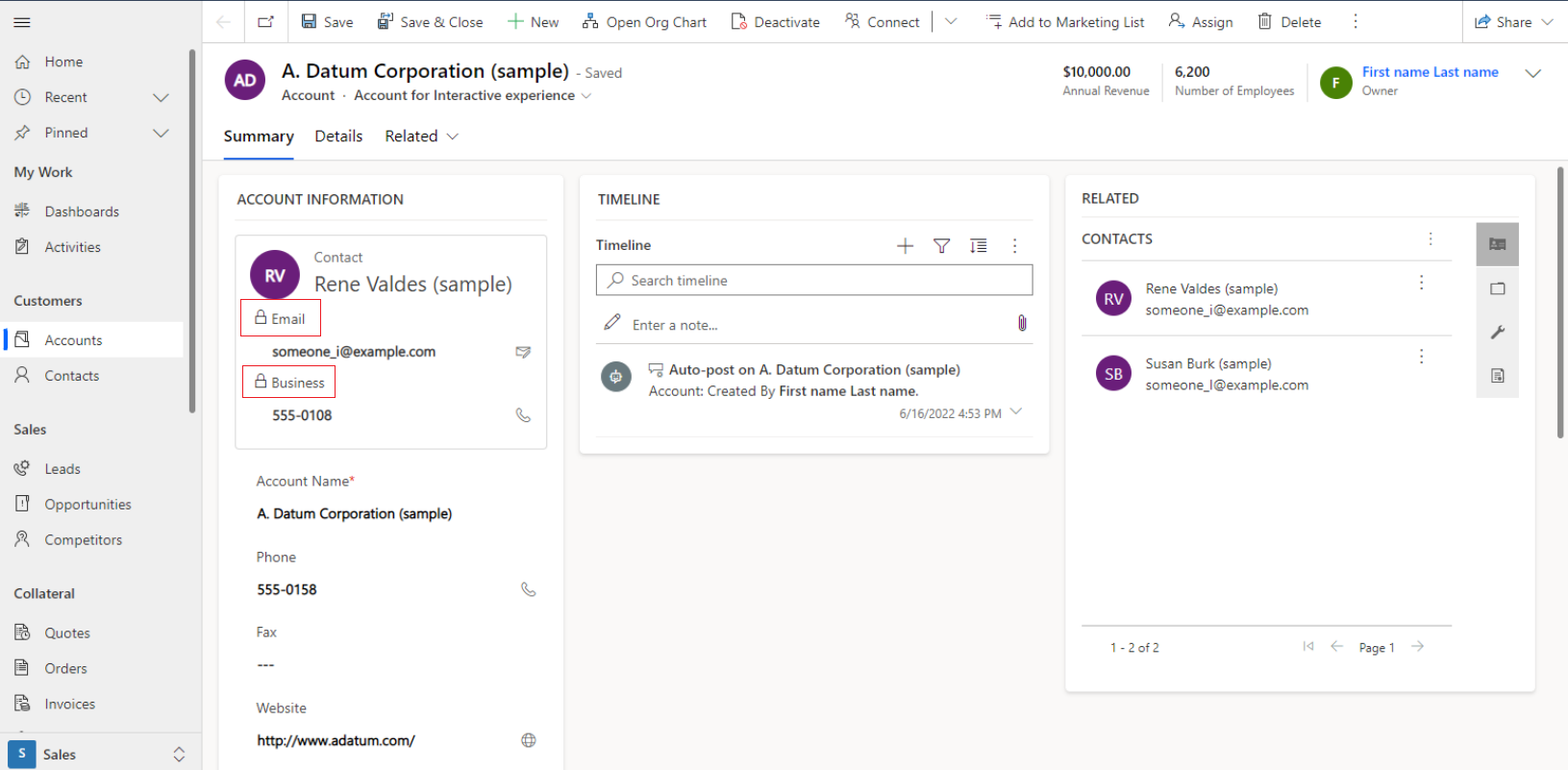Criar e desenvolver formulários de aplicativos baseados em modelo
Com aplicativos baseados em modelo do Power Apps, os formulários oferecem a interface do usuário que as pessoas usam para interagir com os dados necessários para fazer o trabalho. É importante que os formulários usados sejam desenvolvidos para permitir que as pessoas encontrem ou insiram as informações necessárias de forma eficiente.

Na solução padrão ou em uma solução não gerenciada, é possível criar novos formulários ou editar os existentes para todas as tabelas que permitem personalização de formulário.
Aprimoramentos na na IU de formulário do aplicativo baseado em modelo
Os aprimoramentos na IU de formulário consistem em várias pequenas alterações para melhorar a apresentação de dados e a usabilidade de formulários de aplicativos baseados em modelo:
Os formulários têm um fundo cinza claro, que remove o aspecto seção branco no branco da seção, o que ajuda os usuários, proporcionando uma navegação visual mais fácil.
Há um melhor delineamento entre as seções, pois o espaço em branco é reduzido e a sombra e os cantos arredondados nas bordas são adicionados.
Os divisores de campo do formulário são removidos e o estilo de fonte consistente é usado nos rótulos de seção.
A guia Relacionados tem uma divisa adicionada para indicar o submenu suspenso, que se abre quando você a seleciona.
Além disso, os rótulos do formulário de visualização rápida são exibidos na parte superior em vez de ícones.
Formulários e soluções
Esta seção descreve a personalização de formulário quando o formulário está em uma solução não gerenciada ou gerenciada.
Formulários em soluções não gerenciadas
Em uma solução não gerenciada, é possível editar as propriedades, incluindo colunas, exibições e formulários, para uma tabela personalizada não gerenciada que tenha sido criada para a solução. As soluções não gerenciadas são onde os criadores de aplicativos e desenvolvedores vão para criar as alterações necessárias. As soluções não gerenciadas geralmente existem em um ambiente de desenvolvimento.
Formulários em soluções gerenciadas
Em uma solução gerenciada, normalmente em um ambiente de produção, não é possível por padrão criar novos formulários ou editar formulários existentes para tabelas. No entanto, se as propriedades gerenciadas de uma tabela na solução gerenciada forem definidas de modo a permitirem a personalização, você poderá adicionar ou editar formulários para essa tabela.
Tipos de formulário
Há tipos diferentes de formulários, e cada um deles contém uma funcionalidade ou uso específico. Aqui estão os tipos de formulários:
- Principal. A interface de usuário principal.
- Criação rápida. Para entrada rápida de dados.
- Visualização rápida. Usado para ver dados relacionados.
- Formulário de cartão. Mostra uma exibição compacta do formulário.
Mais informações: Tipos de formulários no Power Apps.
Criar ou editar um formulário
Os fundamentos da criação de um aplicativo baseado em modelo incluem a criação de uma tabela, a configuração de exibições de dados, e a criação e edição de formulários.
Antes de começar a criar formulários, vale a pena determinar se você tem todas as colunas necessárias para resolver seu problema de negócios. Além disso, você deve saber como organizar as colunas usando seções e guias. Em termos gerais, a complexidade de formulários será um reflexo do número de colunas na tabela, além da complexidade do processo de negócios.
Saiba como criar, editar ou configurar formulários usando o designer de formulários
Excluir um formulário
Para excluir um formulário, entre no Power Apps e acesse a área Soluções> Abra a solução desejada > selecione a tabela desejada >Formulários. Selecione o formulário e, em seguida, selecione Excluir na barra de comandos.
Existem alguns motivos pelos quais talvez você não consiga excluir um formulário.
| Motivo | Solução alternativa |
|---|---|
| Cada tabela requer pelo menos um formulário principal e é o único formulário principal para a tabela. | Crie um formulário principal para a tabela. Exclua o formulário principal que você testou anteriormente. Mais informações: Criar um formulário |
| Cada tabela requer um formulário de fallback designado e é o único formulário de fallback. | Crie um formulário para a tabela e defina-o como fallback. Ou designe outro formulário existente como o formulário de fallback. Exclua o formulário testado anteriormente. Mais informações: Definir o formulário de fallback para uma tabela |
Controlar a exibição de um formulário em um aplicativo
As tabelas podem ter vários formulários. O uso de um formulário é controlado por meio do aplicativo baseado em modelos. Este controle permite que os criadores usem a mesma tabela de maneiras diferentes, dependendo do público, controlando a exibição.
Por padrão, todos os formulários são disponibilizados aos usuários. No entanto, por meio do designer de aplicativo, um formulário específico pode ser restringido.
Alterar os formulários exibidos e a ordem deles
Os criadores alteram os formulários exibidos em um aplicativo para designer de aplicativo. Mais informações: Adicionar ou remover formulários de um aplicativo
Os criadores também podem alterar a ordem do formulário, os formulários de fallback e o formulário padrão de uma tabela na área Formulários. Mais informações: Definir a ordem do formulário
Tabelas clássicas versus atualizadas
O Power Apps fornece muitas opções para criar formulários usando o designer de formulários.
Ainda há algumas tabelas, mencionadas aqui como tabelas clássicas, que mantêm a aparência e recursos de versões anteriores. Essas tabelas são usadas com menos frequência. Elas estão listadas aqui:
Address
Artigo
Comentário sobre o Artigo
Operação de Exclusão em Massa
Conexão
Desconto
Lista de Descontos
Local do Documento
Anexo de Email
Seguir
Meta
Métrica de Meta
Arquivo de Origem da Importação
Produto da Fatura
Produto do pedido
Lista de Preços
Item da Fila
Produto da Cotação
Campo de Acúmulo
Consulta Acumulada
Modo de Exibição Salvo
Serviço
Atividade do Serviço
Site do SharePoint
Site
Território
Unidade
Grupo de Unidades
Diálogos do formulário principal
Com a API de cliente, você pode usar os diálogos do formulário principal para que os usuários possam abrir uma tabela de linha relacionada em um formulário principal ou base sem sair do formulário. Mais informações: Abrir o formulário principal em uma caixa de diálogo usando a API do cliente
Próximas etapas
Reconhecimento dos tipos de formulário disponíveis
Atribuir ordem do formulário
Controlar acesso a formulários
Como os formulários principais aparecem em clientes diferentes